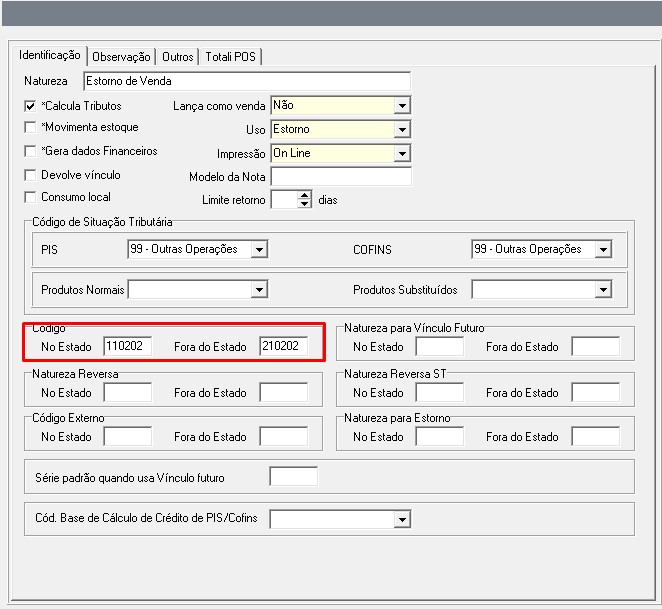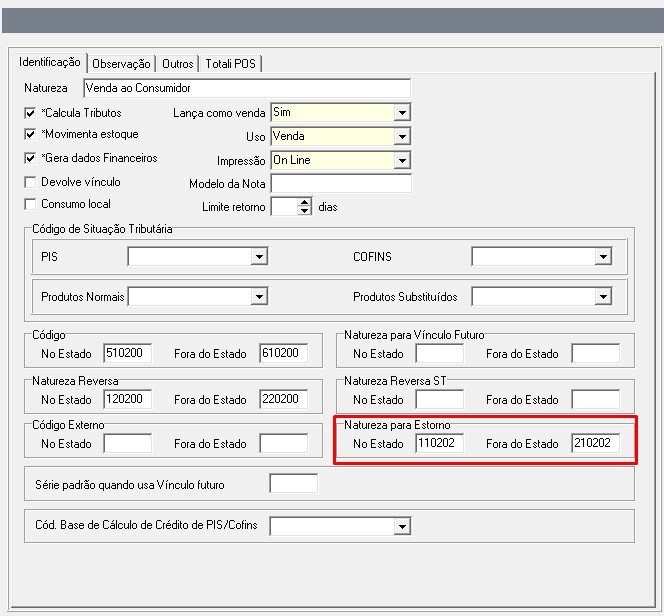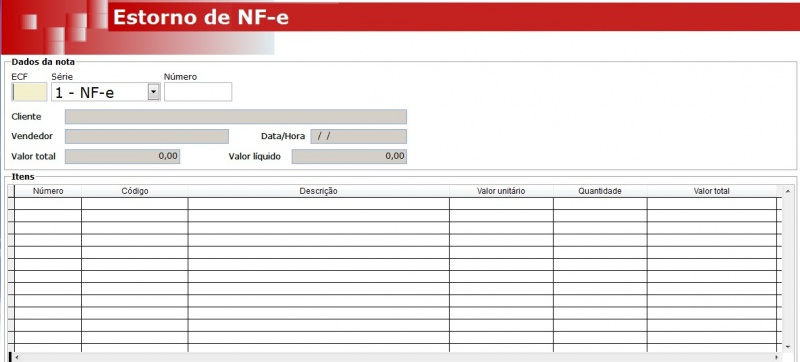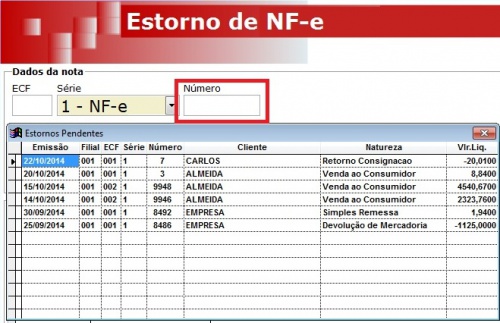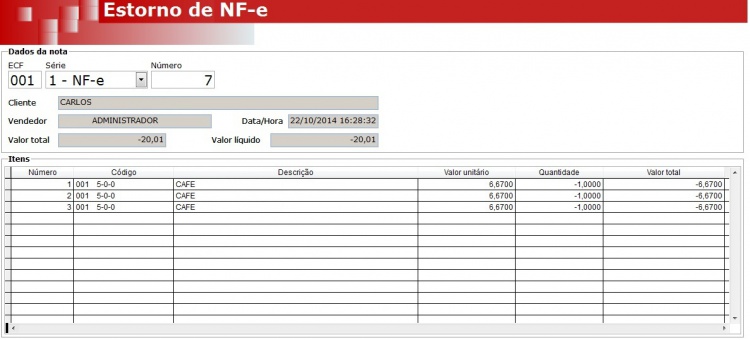Mudanças entre as edições de "Estorno de NF-e"
(→Pré-condições) |
(→Vínculo) |
||
| (13 revisões intermediárias por 5 usuários não estão sendo mostradas) | |||
| Linha 1: | Linha 1: | ||
| + | {{MenuLateral|[[Commerce CheckOut]]|[[Totall Backoffice]]}} | ||
| − | + | ==Apresentação== | |
| + | Permitir estornar uma NF-e quando o prazo de cancelamento já foi esgotado, ou seja, 24 horas. | ||
| − | + | De acordo com o [http://nfe.sef.sc.gov.br/index.php?option=com_content&task=view&id=145&Itemid=54 COTEPE 006/2013], as nf-es devem respeitar as seguintes regras: | |
| − | + | ||
| − | + | ||
| − | + | ||
| − | De acordo com o | + | |
# finalidade de emissão da NF-e (campo FinNFe) = "3 - NF-e de ajuste" | # finalidade de emissão da NF-e (campo FinNFe) = "3 - NF-e de ajuste" | ||
| Linha 26: | Linha 24: | ||
* Transferência | * Transferência | ||
* Devolução de Transferência. | * Devolução de Transferência. | ||
| + | |||
== Pré-condições == | == Pré-condições == | ||
| − | Para efetuar um estorno no | + | Para efetuar um estorno no Totall CheckOut deverá ter sido efetuada o cadastramento das naturezas de estorno no Totall Config e o cancelamento da Nota no Totall Backoffice. |
| − | === Cancelamento da | + | === Cancelamento da NF-e === |
| − | + | O processo de estorno acontece primeiramente no Totall Backoffice em [[Vendas/Títulos#Cancelamento_e_Estorno|Cancelamento Vendas/Títulos]], após estornar a operação, a NF-e aparecerá para impressão no Totall CheckOut. | |
| − | + | O estorno só é possível após 24 horas da data de emissão. | |
| + | === Natureza de Operação === | ||
Segue exemplo de cadastro das naturezas para um estorno de Venda ao Consumidor. | Segue exemplo de cadastro das naturezas para um estorno de Venda ao Consumidor. | ||
| − | Caminho: | + | Caminho: Totall Config >>> Venda >>> Natureza. |
| − | |||
| + | ==== Estorno ==== | ||
Escolher o uso: Estorno | Escolher o uso: Estorno | ||
| + | Código: A cfop inversa da nota a ser estornada. Exemplo: Se você quiser estornar uma venda com cfop 5102, deve-se cadastrar aqui a cfop de entrada equivalente. | ||
| − | + | [[Arquivo:Estorno26.jpg]] | |
| − | + | ||
| − | [[Arquivo: | + | |
==== Vínculo ==== | ==== Vínculo ==== | ||
| − | |||
Você deve vincular a natureza de estorno à natureza da nota a ser estornada. No exemplo acima utilizamos a natureza 5102. Segue imagem demostrando como fica o vínculo através do campo ''Natureza para Estorno''. | Você deve vincular a natureza de estorno à natureza da nota a ser estornada. No exemplo acima utilizamos a natureza 5102. Segue imagem demostrando como fica o vínculo através do campo ''Natureza para Estorno''. | ||
| − | [[Arquivo: | + | [[Arquivo:Estorno25.jpg]] |
| − | + | ||
| − | + | ||
| + | ==Totall CheckOut == | ||
Criada uma tela para selecionar a nota estornada e imprimir. | Criada uma tela para selecionar a nota estornada e imprimir. | ||
Através do botão F4 pode ser listadas as notas estornadas e pendentes de impressão. Ao selecionar uma venda, na tela mostra os itens estornados. | Através do botão F4 pode ser listadas as notas estornadas e pendentes de impressão. Ao selecionar uma venda, na tela mostra os itens estornados. | ||
| Linha 67: | Linha 64: | ||
| − | Para efetuar um Estorno deverá acessar no | + | Para efetuar um Estorno deverá acessar no Totall CheckOut >>> F5 >>> F2 >>> W-Estorno NF-e. |
Ao acessar a tela, no campo número pressionar F4, que efetuará uma busca das notas disponíveis para estorno, selecionar a opção desejada e pressionar Enter. | Ao acessar a tela, no campo número pressionar F4, que efetuará uma busca das notas disponíveis para estorno, selecionar a opção desejada e pressionar Enter. | ||
| Linha 78: | Linha 75: | ||
Após isso, pressionar F12 que será gerada a Nota de Estorno. | Após isso, pressionar F12 que será gerada a Nota de Estorno. | ||
| + | <br/> | ||
| + | <br/> | ||
| + | <small>{{Referencias}}</small> | ||
Edição atual tal como às 16h58min de 20 de julho de 2023
Índice
Apresentação
Permitir estornar uma NF-e quando o prazo de cancelamento já foi esgotado, ou seja, 24 horas.
De acordo com o COTEPE 006/2013, as nf-es devem respeitar as seguintes regras:
- finalidade de emissão da NF-e (campo FinNFe) = "3 - NF-e de ajuste"
- descrição da Natureza da Operação (campo natOp) = "999 - Estorno de NF-e não cancelada no prazo legal"
- chave de acesso da NF-e referenciada que está sendo estornada (campo refNFe);
- dados de produtos/serviços e valores equivalentes aos da NF-e estornada;
- códigos de CFOP inversos aos constantes na NF-e estornada;
- justificativa do estorno nas Informações Adicionais de Interesse do Fisco (campo infAdFisco).
Existem diversas operações que podem ser estornadas:
- Fatura
- Remessa
- Reimpressão
- Devolução de Compra
- Devolução de Venda
- Consignação
- Pedido de Reposição
- Transferência
- Devolução de Transferência.
Pré-condições
Para efetuar um estorno no Totall CheckOut deverá ter sido efetuada o cadastramento das naturezas de estorno no Totall Config e o cancelamento da Nota no Totall Backoffice.
Cancelamento da NF-e
O processo de estorno acontece primeiramente no Totall Backoffice em Cancelamento Vendas/Títulos, após estornar a operação, a NF-e aparecerá para impressão no Totall CheckOut.
O estorno só é possível após 24 horas da data de emissão.
Natureza de Operação
Segue exemplo de cadastro das naturezas para um estorno de Venda ao Consumidor.
Caminho: Totall Config >>> Venda >>> Natureza.
Estorno
Escolher o uso: Estorno Código: A cfop inversa da nota a ser estornada. Exemplo: Se você quiser estornar uma venda com cfop 5102, deve-se cadastrar aqui a cfop de entrada equivalente.
Vínculo
Você deve vincular a natureza de estorno à natureza da nota a ser estornada. No exemplo acima utilizamos a natureza 5102. Segue imagem demostrando como fica o vínculo através do campo Natureza para Estorno.
Totall CheckOut
Criada uma tela para selecionar a nota estornada e imprimir. Através do botão F4 pode ser listadas as notas estornadas e pendentes de impressão. Ao selecionar uma venda, na tela mostra os itens estornados. Para esse tipo de ação não é permitido efetuar um estorno parcial.
Esta nota é considerada de ajuste e a descrição da natureza de operação será: "999 - Estorno de NF-e não cancelada no prazo legal" É obrigatório informar a justificativa do estorno nas Informações Adicionais de Interesse do Fisco.
Para efetuar um Estorno deverá acessar no Totall CheckOut >>> F5 >>> F2 >>> W-Estorno NF-e.
Ao acessar a tela, no campo número pressionar F4, que efetuará uma busca das notas disponíveis para estorno, selecionar a opção desejada e pressionar Enter.
Após selecionada a nota irá carregar na tela os dados da nota.
Após isso, pressionar F12 que será gerada a Nota de Estorno.